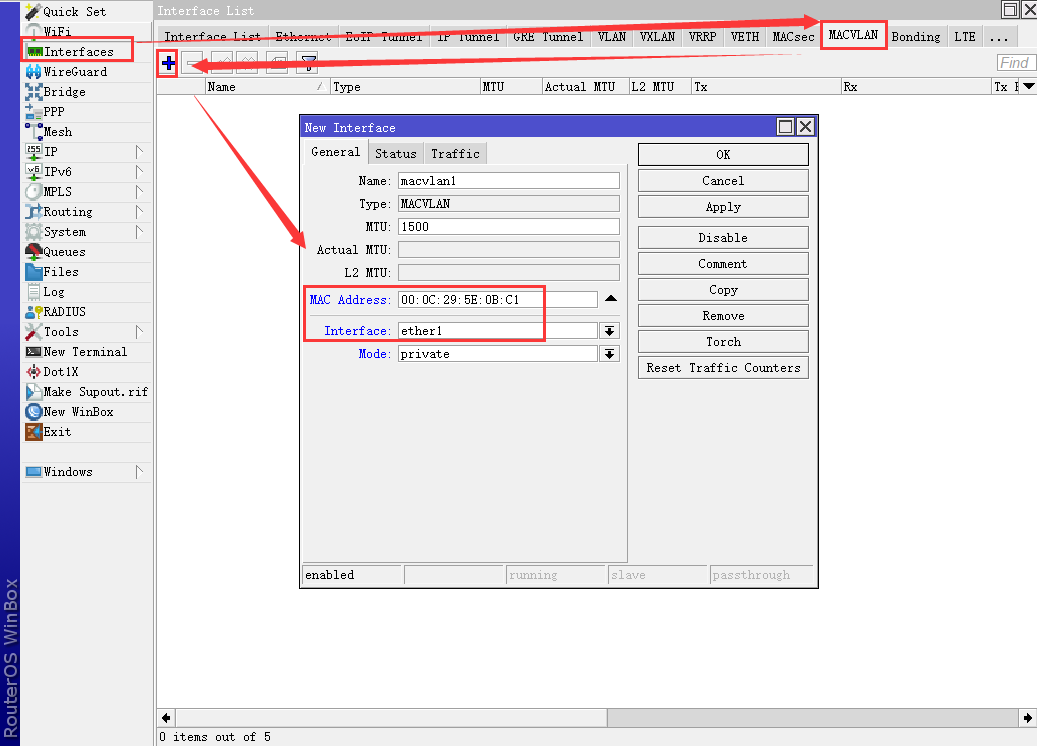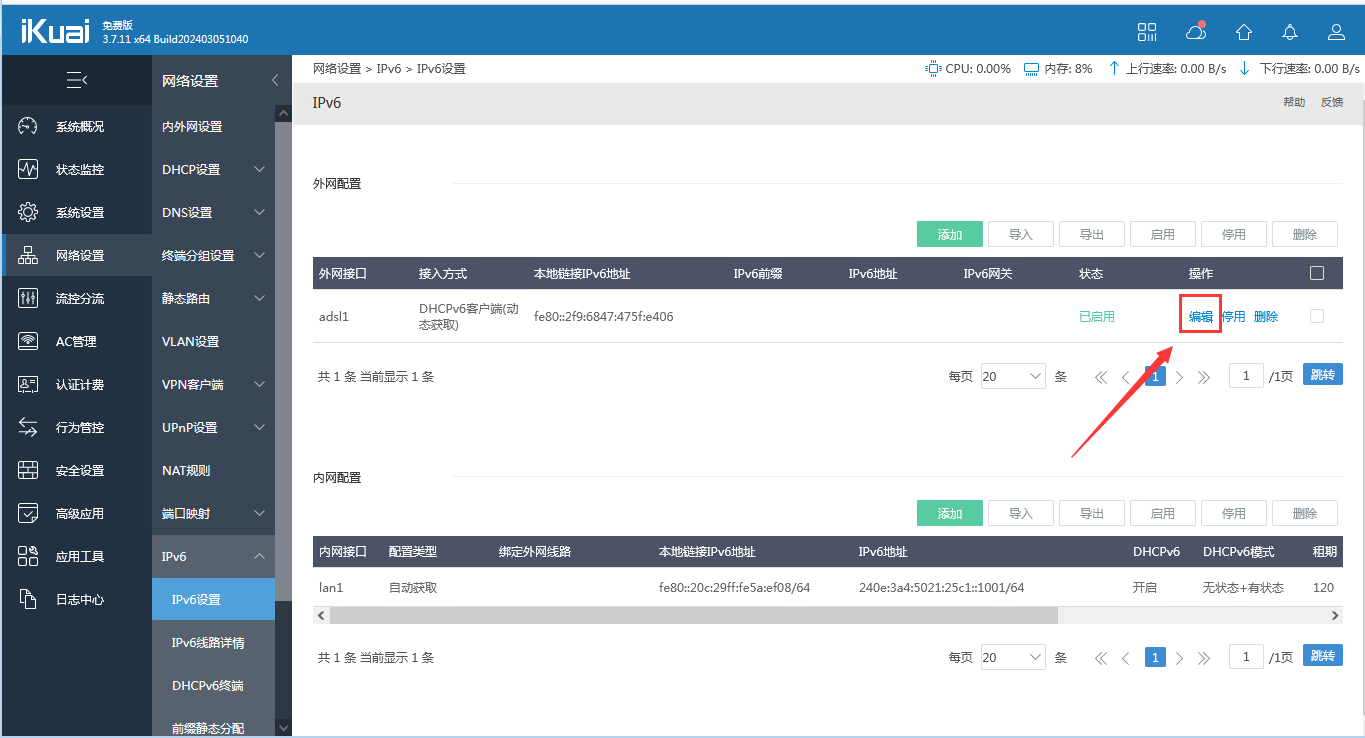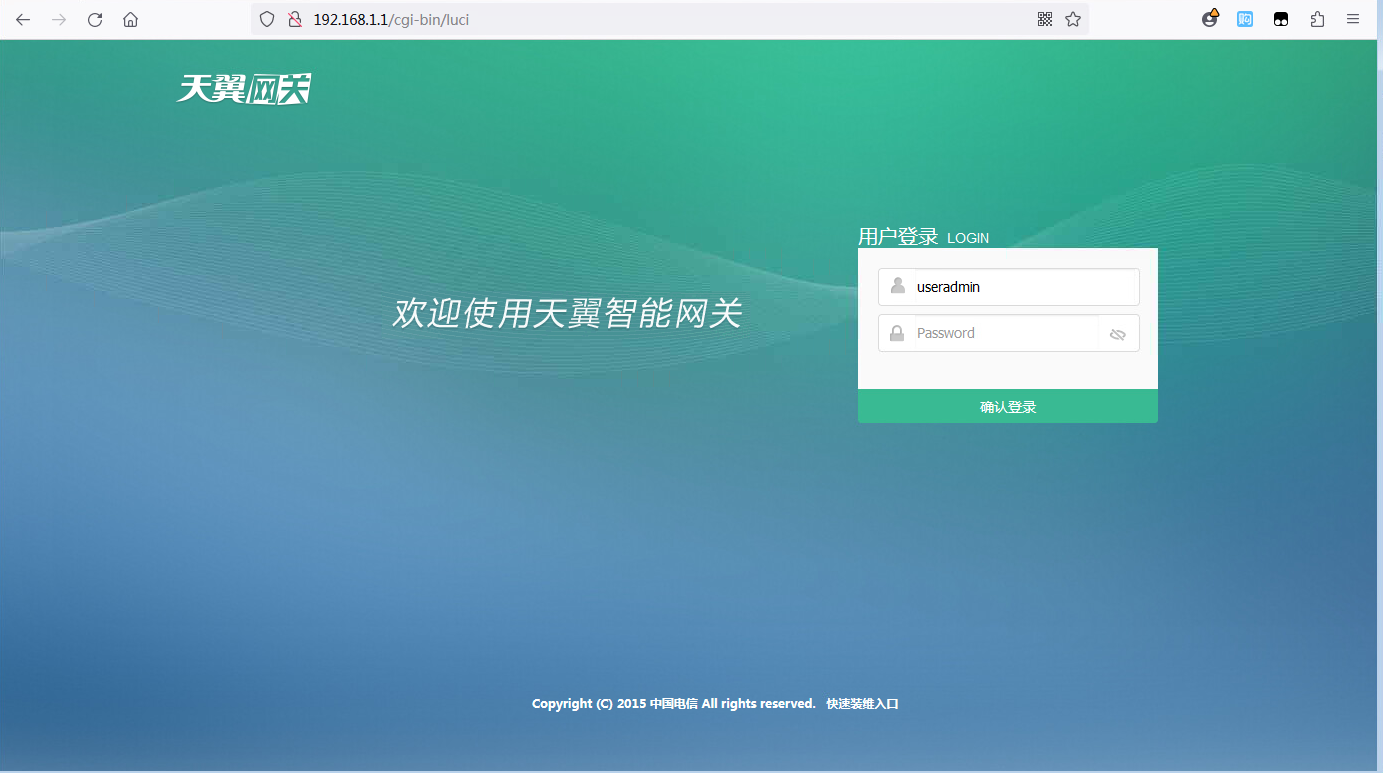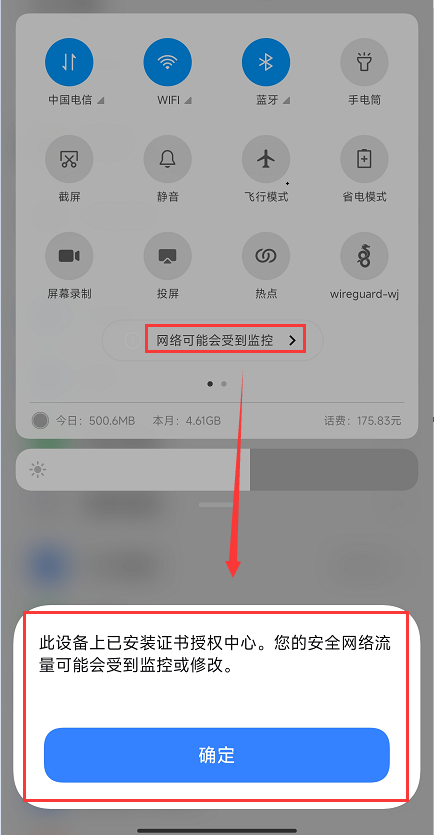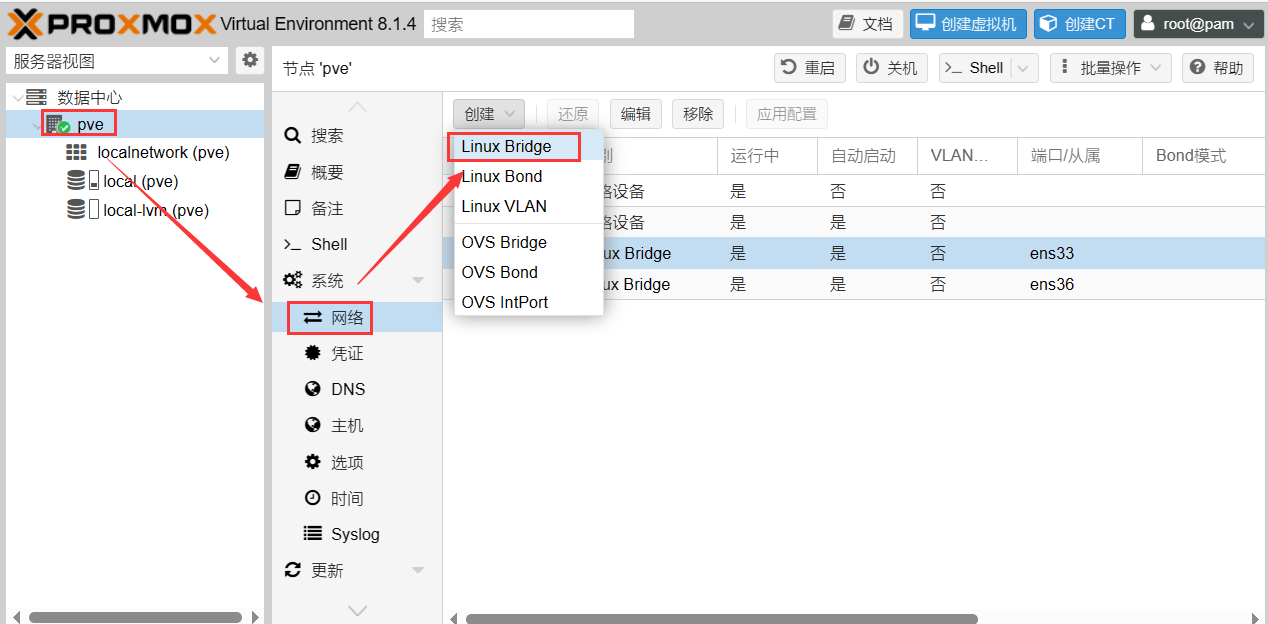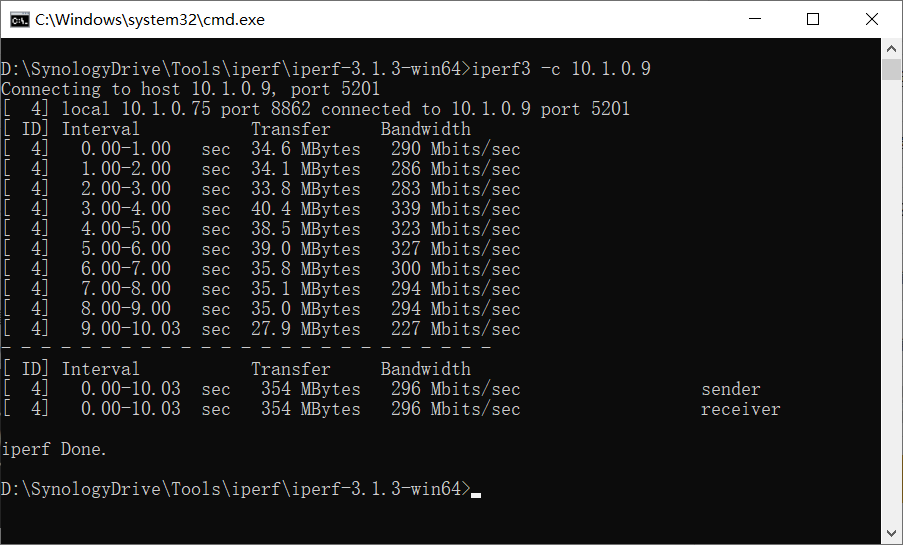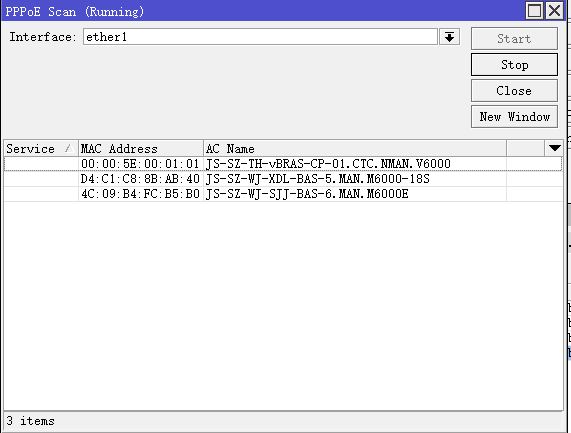本文主要讲解如何借助DNSPOD的新版API接口来实现RouterOS的DDNS动态解析。
看到DNSPOD官网有即将下架老版本API的提示,所以使用新版本的API来写了一个更新接口。
一、创建Token添加域名
首先域名要在DNSPOD解析,然后在腾讯云后台开启的API Token。
详细开通API Token教程:https://console.cloud.tencent.com/cam/capi
二、PHP制作DNSPOD API动态解析接口
以下是我制作好的php解析接口,支持SSL
解析接口
http://api.77bx.com/dnspod/dnspod.php
https://api.77bx.com/dnspod/dnspod.php
HTTP请求方式
POST/GET
请求参数
参数名称
必选
类型
描述
id
是
String
腾讯云API密钥SecretId
key
是
String
腾讯云API密钥SecretKey
domain
是
String
域名。如77bx.com
record
否
String
主机记录。如不传默认为@
type
否
String
记录类型。如不传默认为A记录
ip
否
String
IP地址。如不传默认为来源IPv4地址
请求事例
curl -X POST http://api.77bx.com/dnspod/dnspod.php -d "id=SecretId&key=SecretKey&domain=77bx.com&record=op&ip=1.1.1.1&type=A"
请求输出
返回提示
描述
0
表示更新成功(当前IP地址和域名IP地址相同也返回0)
1
参数错误
2
域名或API密钥错误
3
更新或API密钥错误
安全说明
1、本接口未记录所有的解析token和解析记录,但是服务器的访问日志会有链接记录(按照政策要求需保存6个月的日志)。虽然有日志但是本接口不提供任何查询。
2、建议使用独立的DNSPOD账号来使用本接口,重要的域名请自建PHP服务器用来解析。由于使用本接口出现的任何安全问题,本人概不负责。这边只能保证本人不会去做任何后门行为。这边建议如果使用了本接口请勤换token(token可以管理账号下的所有域名)。
源代码
暂时不提供
RouterOS脚本
#PPPoE
:local pppoe "pppoe-out1"
#DNSPOD Token
:local secretid "secretid"
:local secretkey "secretkey"
#DNSPOD域名
:local record "op1"
:local domain "77bx.com"
#以下非专业人士请勿修改
:global ipold
:local ipnew [/ip address get [/ip address find interface=$pppoe] address]
:set ipnew [:pick $ipnew 0 ([len $ipnew] -3)]
:if ($ipnew != $ipold ) do={
:local postdata "id=$secretid&key=$secretkey&domain=$domain&record=$record&ip=$ipnew"
:local response [/tool fetch http-method="post" url=http://api.77bx.com/dnspod/dnspod.php http-data=$postdata as-value output=user]
:if ($response->"data" = "0") do={
:log info "DDNS: changed $ipold to $ipnew"
:set ipold $ipnew
}
}
以上脚本需要修改pppoe(宽带拨号的名称),secretid,secretkey,record和domain
注意:ROS可以设置定时1分钟执行一次脚本,脚本中带有ip是否相同判断,相同就不执行;然后是我做的API接口后台中也有ip是否相同的判断,一般不会引起DNSPOD锁域名的情况。